 Tutorial perisian
Tutorial perisian
 aplikasi mudah alih
aplikasi mudah alih
 Bagaimana untuk memulihkan mesej teks yang dipadam pada telefon bimbit Huawei 'Mesti dibaca: Bagaimana untuk mendapatkan semula mesej teks yang dipadam'
Bagaimana untuk memulihkan mesej teks yang dipadam pada telefon bimbit Huawei 'Mesti dibaca: Bagaimana untuk mendapatkan semula mesej teks yang dipadam'
Bagaimana untuk memulihkan mesej teks yang dipadam pada telefon bimbit Huawei 'Mesti dibaca: Bagaimana untuk mendapatkan semula mesej teks yang dipadam'
Editor PHP Baicao akan memperkenalkan kepada anda cara memulihkan mesej teks daripada telefon mudah alih Huawei selepas ia dipadamkan. Kita semua tahu bahawa mesej teks adalah salah satu kaedah komunikasi penting pada telefon mudah alih, tetapi kadang-kadang sangat menyusahkan untuk memadamkan mesej teks penting secara tidak sengaja. Walau bagaimanapun, jangan risau, telefon bimbit Huawei menyediakan beberapa kaedah untuk membantu kami mendapatkan semula mesej teks yang dipadamkan. Dalam artikel ini, kami akan memperkenalkan anda secara terperinci cara memulihkan mesej teks yang dipadam, supaya anda tidak lagi perlu risau tentang memadamkan mesej teks secara tidak sengaja.
Sebagai wakil telefon mudah alih domestik yang telah muncul dalam beberapa tahun kebelakangan ini, keupayaan teknologi termaju Huawei dalam komunikasi jelas kepada semua. Di sebalik sekatan baru-baru ini, masih ramai pengguna setia telefon bimbit Huawei.
Pernahkah anda menghadapi masalah terpadam mesej teks secara tidak sengaja? Bagaimana untuk memulihkan mesej teks yang dipadam pada telefon mudah alih Huawei? Saya percaya ramai pengguna Huawei telah menghadapi situasi ini tetapi tidak tahu bagaimana untuk menanganinya Terutama apabila beberapa mesej teks yang sangat penting telah dipadamkan, semua orang mesti bersemangat untuk memulihkannya.
Rakan yang membaca artikel ini beruntung Zheng Baoting telah meringkaskan 3 kaedah utama untuk memulihkan mesej teks yang dipadamkan.


1. Cari Tong Kitar Semula SMS dan pulihkan mesej teks yang dipadam
Sama ada anda menggunakan telefon Huawei atau tidak, anda harus tahu bahawa telefon bimbit kami mempunyai [SMS Recycle Bin]. Selagi anda tidak mengambil inisiatif untuk membersihkannya, kandungan mesej teks yang kami padamkan dalam 30 hari lepas boleh didapati di sini.
Bagaimana untuk melakukannya secara khusus? Buka sahaja mesej teks pada telefon anda, klik pada tetapan mesej teks, cari [SMS Recycle Bin], semak kandungan yang ingin kami pulihkan dan pilih untuk memulihkannya. Gunakan sandaran Huawei Cloud untuk memulihkan mesej teks yang dipadamkan Huawei Cloud terlebih dahulu Jika kandungan mesej teks anda telah disandarkan dalam sandaran, adalah mudah untuk anda memulihkan mesej teks!
Kami hanya perlu mengklik [Pengguna dan Akaun] dalam [Tetapan], dan kemudian klik [Cloud Space] dalam antara muka [Pengguna dan Akaun]. 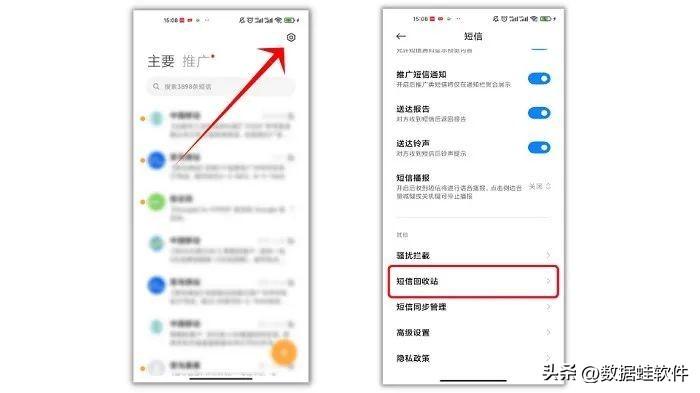
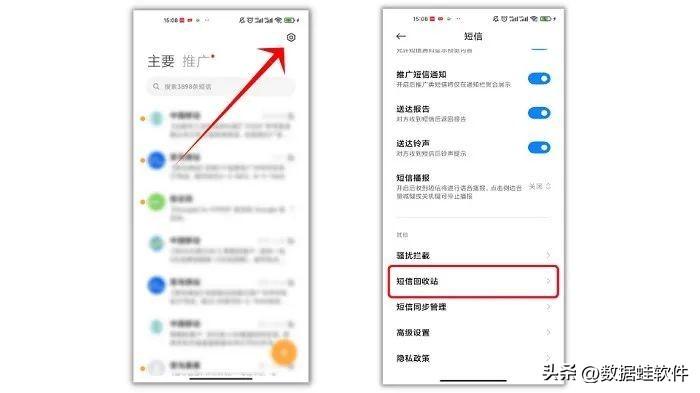 Cari pilihan [Cloud Backup], cari mesej teks yang ingin kami pulihkan langkah demi langkah, klik butang [Pulihkan] dan tunggu dengan sabar untuk pemulihan.
Cari pilihan [Cloud Backup], cari mesej teks yang ingin kami pulihkan langkah demi langkah, klik butang [Pulihkan] dan tunggu dengan sabar untuk pemulihan.
3. Gunakan perisian pemulihan data untuk memulihkan mesej teks yang dipadam
"Zheng Baoting, saya tidak dapat mencarinya dalam tong kitar semula SMS dan saya tidak membuat sandaran terlebih dahulu. Jadi data saya tidak boleh dipulihkan?" Sudah tentu tidak!
Kami juga boleh menggunakan perisian pemulihan data untuk memulihkan mesej teks yang dipadam. Yang ditunjukkan oleh Zheng Baoting ialah Pakar Pemulihan Android Data Frog Saya tidak akan menerangkan secara terperinci tentang betapa hebatnya fungsinya. 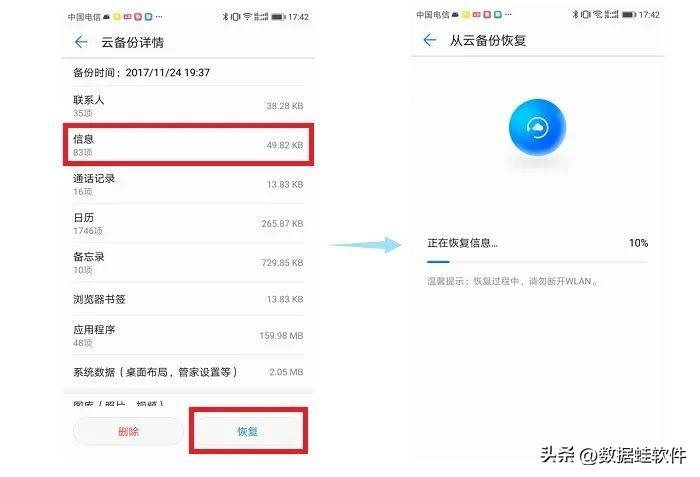
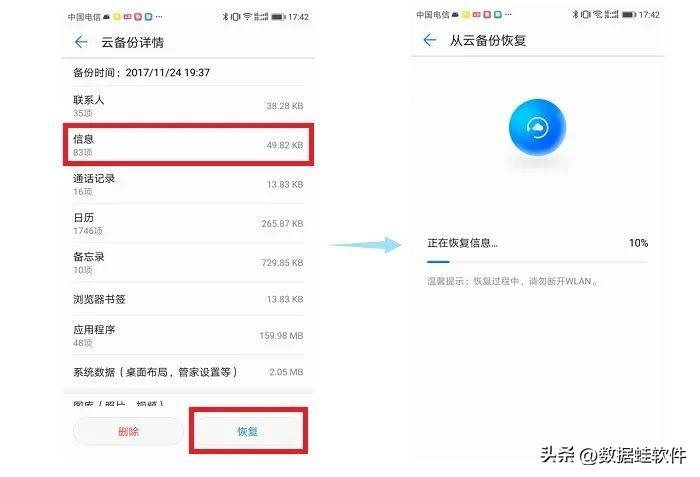 Langkah pertama: Selepas memuat turun Data Frog Android Recovery Expert pada komputer anda, buka perisian, sambungkan telefon dan komputer Huawei kami dengan kabel data, dan tunggu pengecaman sistem untuk meneruskan ke langkah seterusnya.
Langkah pertama: Selepas memuat turun Data Frog Android Recovery Expert pada komputer anda, buka perisian, sambungkan telefon dan komputer Huawei kami dengan kabel data, dan tunggu pengecaman sistem untuk meneruskan ke langkah seterusnya.
Langkah 2: Selepas perisian mengenali telefon kami, kami boleh memilih jenis fail yang ingin kami pulihkan, menyemak jenis data secara individu dan perisian boleh mengimbas bahagian tertentu telefon kami dengan tepat, jadi kami Hanya semak pilihan [SMS] secara berasingan.
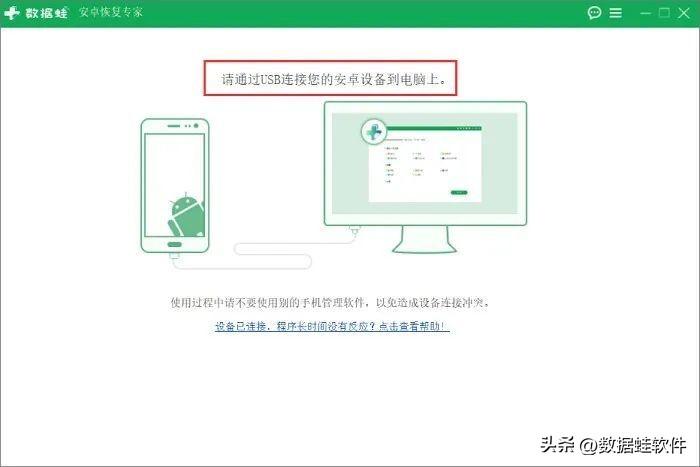
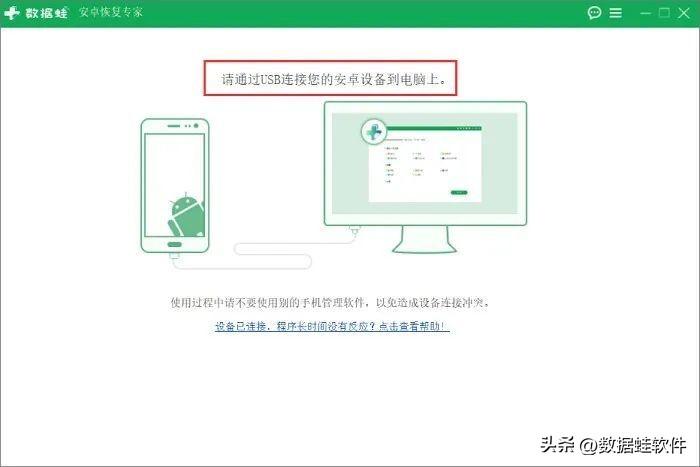
Langkah 3: Selepas perisian mengimbas telefon, kita boleh mencari jenis data yang ingin kita pulihkan dalam menu, klik [SMS], dan pilih mesej teks yang ingin kita pulihkan dalam maklumat yang dipratonton . Selepas menyemak, klik [Pulihkan] untuk memulihkan.
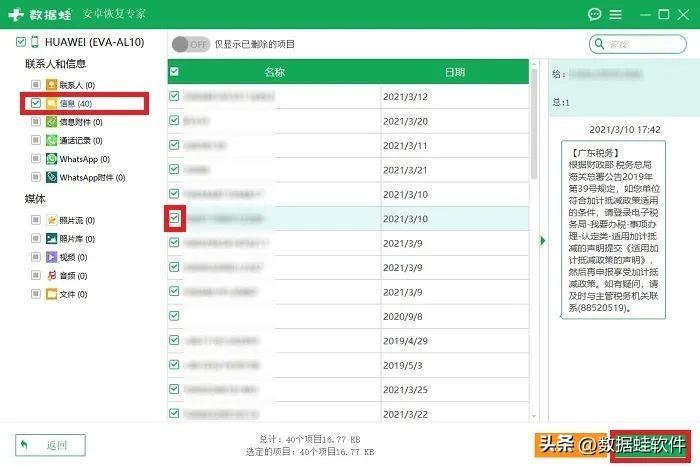
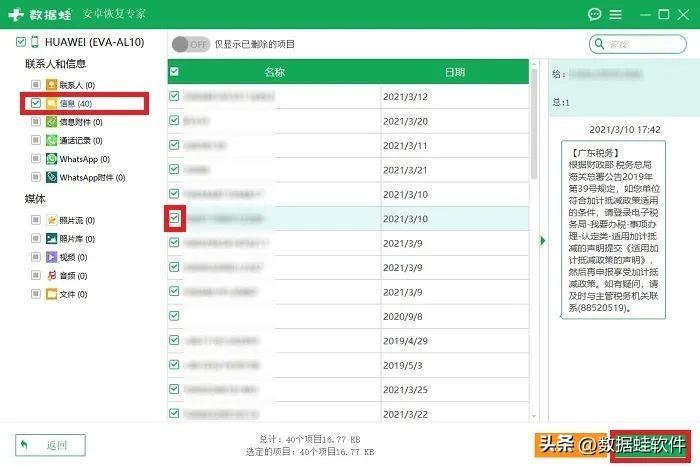
Bagaimana untuk memulihkan mesej teks yang dipadam pada telefon mudah alih Huawei? Saya tertanya-tanya adakah semua pengguna Huawei akan berasa pencerahan selepas membaca ini? Salah satu daripada tiga kaedah ini sentiasa boleh membantu anda.
Terutama apabila menggunakan Data Frog Android Recovery Expert, tiada prasyarat dan tiada sandaran diperlukan Anda hanya perlu mengambil telefon anda dan mengimbasnya Jika anda memerlukannya, sila muat turun dan cuba.
Di atas adalah semua kandungan artikel saya harap ia dapat membantu anda sedikit sebanyak jika anda membaca artikel ini dengan teliti tentang cara memulihkan mesej teks yang dipadam pada telefon bimbit Huawei "Mesti dibaca: Kaedah untuk mendapatkan semula teks yang dipadam. mesej", anda akan merasakan bahawa anda telah memperoleh sesuatu. Terdapat banyak, anda boleh menandai laman web pembelajaran ini!
Atas ialah kandungan terperinci Bagaimana untuk memulihkan mesej teks yang dipadam pada telefon bimbit Huawei 'Mesti dibaca: Bagaimana untuk mendapatkan semula mesej teks yang dipadam'. Untuk maklumat lanjut, sila ikut artikel berkaitan lain di laman web China PHP!

Alat AI Hot

Undresser.AI Undress
Apl berkuasa AI untuk mencipta foto bogel yang realistik

AI Clothes Remover
Alat AI dalam talian untuk mengeluarkan pakaian daripada foto.

Undress AI Tool
Gambar buka pakaian secara percuma

Clothoff.io
Penyingkiran pakaian AI

AI Hentai Generator
Menjana ai hentai secara percuma.

Artikel Panas

Alat panas

Notepad++7.3.1
Editor kod yang mudah digunakan dan percuma

SublimeText3 versi Cina
Versi Cina, sangat mudah digunakan

Hantar Studio 13.0.1
Persekitaran pembangunan bersepadu PHP yang berkuasa

Dreamweaver CS6
Alat pembangunan web visual

SublimeText3 versi Mac
Perisian penyuntingan kod peringkat Tuhan (SublimeText3)

Topik panas
 Cara menetapkan format masa 24 jam pada telefon mudah alih Huawei Belajar dalam beberapa saat: Tetapkan masa 24 jam pada telefon mudah alih Huawei Honor.
Mar 26, 2024 am 11:11 AM
Cara menetapkan format masa 24 jam pada telefon mudah alih Huawei Belajar dalam beberapa saat: Tetapkan masa 24 jam pada telefon mudah alih Huawei Honor.
Mar 26, 2024 am 11:11 AM
Telefon bimbit Huawei Honor memberi anda dua kaedah pemasaan, yang dibahagikan kepada 12 jam dan 24 jam. Secara umumnya, telefon mudah alih lalai kepada format 12 jam, tetapi ramai rakan lebih terbiasa menggunakan format 24 jam, yang membolehkan kita memahami pagi dan petang dengan lebih jelas. Mari lihat tutorial tetapan khusus! Cara mendayakan jam 24 jam pada telefon mudah alih Huawei Honor: 1. Buka tetapan telefon dan klik [Sistem dan Kemas Kini]. 2. Klik [Tarikh dan Masa] pada halaman kemas kini sistem. 3. Hidupkan suis di sebelah kanan [format 24 jam]. Ini semua kandungan keseluruhan artikel Saya harap lebih ramai rakan baru boleh mendapatkan bantuan Selepas membaca artikel ini tentang cara melaraskan format masa 24 jam pada telefon bimbit Huawei, "Fahami dalam beberapa saat: Menetapkan masa 24 jam pada. Telefon bimbit Huawei Honor" masih kurang betul.
 Mudah dilakukan! Panduan pemindahan data untuk telefon mudah alih Huawei baharu dan lama
Mar 23, 2024 pm 01:54 PM
Mudah dilakukan! Panduan pemindahan data untuk telefon mudah alih Huawei baharu dan lama
Mar 23, 2024 pm 01:54 PM
Dalam masyarakat hari ini, telefon bimbit telah menjadi sebahagian daripada kehidupan orang ramai, dan dengan perkembangan pesat teknologi, kemas kini telefon bimbit menjadi semakin kerap. Apabila kami membeli telefon Huawei baharu, salah satu isu yang paling menjengkelkan ialah cara memindahkan data penting daripada telefon lama ke telefon baharu dengan lancar. Sebagai pengeluar peralatan komunikasi domestik terkemuka, alat pemindahan data Huawei sendiri boleh menyelesaikan masalah ini. Artikel ini akan memperkenalkan secara terperinci cara menggunakan alat pemindahan data yang disediakan secara rasmi oleh telefon mudah alih Huawei untuk memindahkan telefon lama dan baharu dengan mudah.
 Di mana untuk membuka ruang privasi pada telefon bimbit Huawei_Pengenalan cara memasuki ruang privasi pada telefon Huawei
Mar 21, 2024 pm 04:06 PM
Di mana untuk membuka ruang privasi pada telefon bimbit Huawei_Pengenalan cara memasuki ruang privasi pada telefon Huawei
Mar 21, 2024 pm 04:06 PM
Fungsi ruang privasi telefon mudah alih Huawei ialah alat perlindungan privasi yang sangat praktikal Ia boleh membahagikan telefon bimbit kepada dua ruang bebas, satu adalah ruang utama dan satu lagi adalah ruang privasi. Jadi di manakah untuk membuka ruang privasi pada telefon mudah alih Huawei? Tempat untuk membuka ruang privasi pada telefon bimbit Huawei 1. Jika anda secara tidak sengaja menyembunyikan pintu masuk ke ruang privasi, sila pulihkannya melalui kaedah berikut: Pilih Tetapan dalam ruang utama - Keselamatan - Lebih banyak tetapan keselamatan - Tunjukkan semua item tetapan, dan anda boleh memulihkannya selepas pengesahan ditunjukkan. Anda juga boleh pergi ke Tetapan - Privasi - Ruang Peribadi dan pilih untuk mematikan suis "Sembunyikan Ruang Peribadi" untuk memulihkan pintu masuk. 2. Aplikasi dan perisian dalam ruang privasi tidak akan terhad secara langsung kepada telefon mudah alih Pengguna perlu membukanya melalui pintu masuk tertentu, yang boleh digunakan untuk melindungi keselamatan maklumat pengguna.
 Bagaimana untuk melaksanakan log masuk WeChat dwi pada telefon mudah alih Huawei?
Mar 24, 2024 am 11:27 AM
Bagaimana untuk melaksanakan log masuk WeChat dwi pada telefon mudah alih Huawei?
Mar 24, 2024 am 11:27 AM
Bagaimana untuk melaksanakan log masuk WeChat dwi pada telefon mudah alih Huawei? Dengan kebangkitan media sosial, WeChat telah menjadi salah satu alat komunikasi yang sangat diperlukan dalam kehidupan seharian orang ramai. Walau bagaimanapun, ramai orang mungkin menghadapi masalah: log masuk ke beberapa akaun WeChat pada masa yang sama pada telefon mudah alih yang sama. Bagi pengguna telefon mudah alih Huawei, tidak sukar untuk mencapai log masuk WeChat dwi Artikel ini akan memperkenalkan cara mencapai log masuk WeChat dwi pada telefon mudah alih Huawei. Pertama sekali, sistem EMUI yang disertakan dengan telefon mudah alih Huawei menyediakan fungsi yang sangat mudah - pembukaan dua aplikasi. Melalui fungsi pembukaan dwi aplikasi, pengguna boleh serentak
 Tukar dengan mudah! Petua untuk pemindahan data yang sempurna daripada telefon mudah alih Huawei lama dan baharu
Mar 24, 2024 am 10:03 AM
Tukar dengan mudah! Petua untuk pemindahan data yang sempurna daripada telefon mudah alih Huawei lama dan baharu
Mar 24, 2024 am 10:03 AM
Dalam era kemajuan pesat dalam teknologi peranti mudah alih hari ini, dengan kemunculan pelbagai telefon bimbit baharu dalam aliran yang tidak berkesudahan, ramai pengguna mungkin mengalami situasi menukar telefon bimbit mereka. Bagi pengguna telefon bimbit Huawei, pemindahan data adalah perkara yang sangat penting. Kerana hanya dengan memindahkan data dari telefon bimbit lama ke telefon bimbit baharu dengan sempurna, pengguna boleh dijamin untuk terus menggunakan maklumat dan tetapan asal, seterusnya memasuki kehidupan telefon mudah alih baharu dengan lebih lancar. Sebagai jenama telefon pintar terkemuka China, telefon bimbit Huawei mempunyai banyak model dan setiap generasi mempunyai ramai pengguna setia. Untuk membantu pengguna ini
 Selesai dalam satu minit! Cara menghantar skrin dari telefon mudah alih Huawei ke TV didedahkan
Mar 22, 2024 pm 06:09 PM
Selesai dalam satu minit! Cara menghantar skrin dari telefon mudah alih Huawei ke TV didedahkan
Mar 22, 2024 pm 06:09 PM
Dalam era digital ini, telefon bimbit telah menjadi salah satu alat yang sangat diperlukan dalam kehidupan orang ramai, dan telefon pintar telah menjadikan kehidupan kita lebih mudah dan pelbagai. Sebagai salah satu penyedia penyelesaian teknologi komunikasi terkemuka di dunia, telefon mudah alih Huawei telah mendapat pujian yang tinggi. Selain fungsi prestasi dan fotografi yang berkuasa, telefon bimbit Huawei juga mempunyai fungsi tayangan skrin yang praktikal, membolehkan pengguna menayangkan kandungan pada telefon mudah alih mereka ke TV untuk ditonton, mencapai pengalaman hiburan audio-visual skrin yang lebih besar. Dalam kehidupan seharian, kita sering mengalami situasi sedemikian: kita ingin bersama keluarga kita
 Satu klik untuk menyelesaikannya! Cara cepat mengimport data dari telefon bimbit lama ke telefon bimbit Huawei
Mar 22, 2024 pm 09:51 PM
Satu klik untuk menyelesaikannya! Cara cepat mengimport data dari telefon bimbit lama ke telefon bimbit Huawei
Mar 22, 2024 pm 09:51 PM
Dalam kehidupan seharian, kita sering memerlukan untuk menggantikan telefon bimbit kita dengan yang baru. Apabila kita membeli telefon bimbit Huawei serba baharu, cara mengimport data dari telefon lama ke telefon baharu dengan cepat dan mudah telah menjadi kebimbangan ramai pengguna. Nasib baik, telefon mudah alih Huawei menyediakan satu siri kaedah mudah untuk membantu pengguna mengimport data telefon mudah alih lama ke telefon mudah alih baharu dengan cepat dengan satu klik, membolehkan kami beralih kepada pengalaman telefon mudah alih baharu dengan mudah. Pertama sekali, kita boleh menggunakan fungsi "Pemindahan Pantas" yang disertakan dengan telefon mudah alih Huawei untuk mencapai penghantaran data yang pantas. Buka tetapan telefon baharu dan cari “Cepat
 Penjelasan terperinci tentang langkah operasi klon WeChat pada telefon mudah alih Huawei
Mar 24, 2024 pm 10:30 PM
Penjelasan terperinci tentang langkah operasi klon WeChat pada telefon mudah alih Huawei
Mar 24, 2024 pm 10:30 PM
Fungsi klon WeChat bagi telefon mudah alih Huawei bermakna anda boleh log masuk ke dua akaun WeChat pada telefon mudah alih anda pada masa yang sama, dan boleh menyedari penggunaan terpencil dua akaun WeChat itu. Ciri ini boleh membantu pengguna mengurus kerja dan kehidupan peribadi dengan lebih mudah serta mengelakkan kekeliruan. Berikut akan memperkenalkan secara terperinci cara mengendalikan avatar WeChat pada telefon mudah alih Huawei. Langkah 1: Masukkan tetapan telefon Pertama, buka skrin utama telefon Huawei anda, cari aplikasi "Tetapan" pada desktop, dan klik untuk masuk. Langkah 2: Cari fungsi "Double Open Apps" dalam antara muka tetapan, slaid ke bawah untuk mencari pilihan "Double Open Apps" dan klik untuk masuk





